Halo Pebisnis,
Pada kesempatan kali ini kami akan membahas mengenai Cara Input Biaya Ongkir Beecloud. Sehingga sangat membantu bagi bisnis Anda yang wajib input biaya ongkir pada transaksi penjualan dan harus membayarkan ke pihak jasa pengiriman.
Berikut ini langkah-langkah cara input biaya ongkir Beecloud :
No. Akun : Nomor urut akun terakhir dari daftar akun dengan klasifikasi "Pendapatan Usaha"
Nama : Pendapatan Ongkos Kirim
Klasifikasi Akun : Pendapatan Usaha
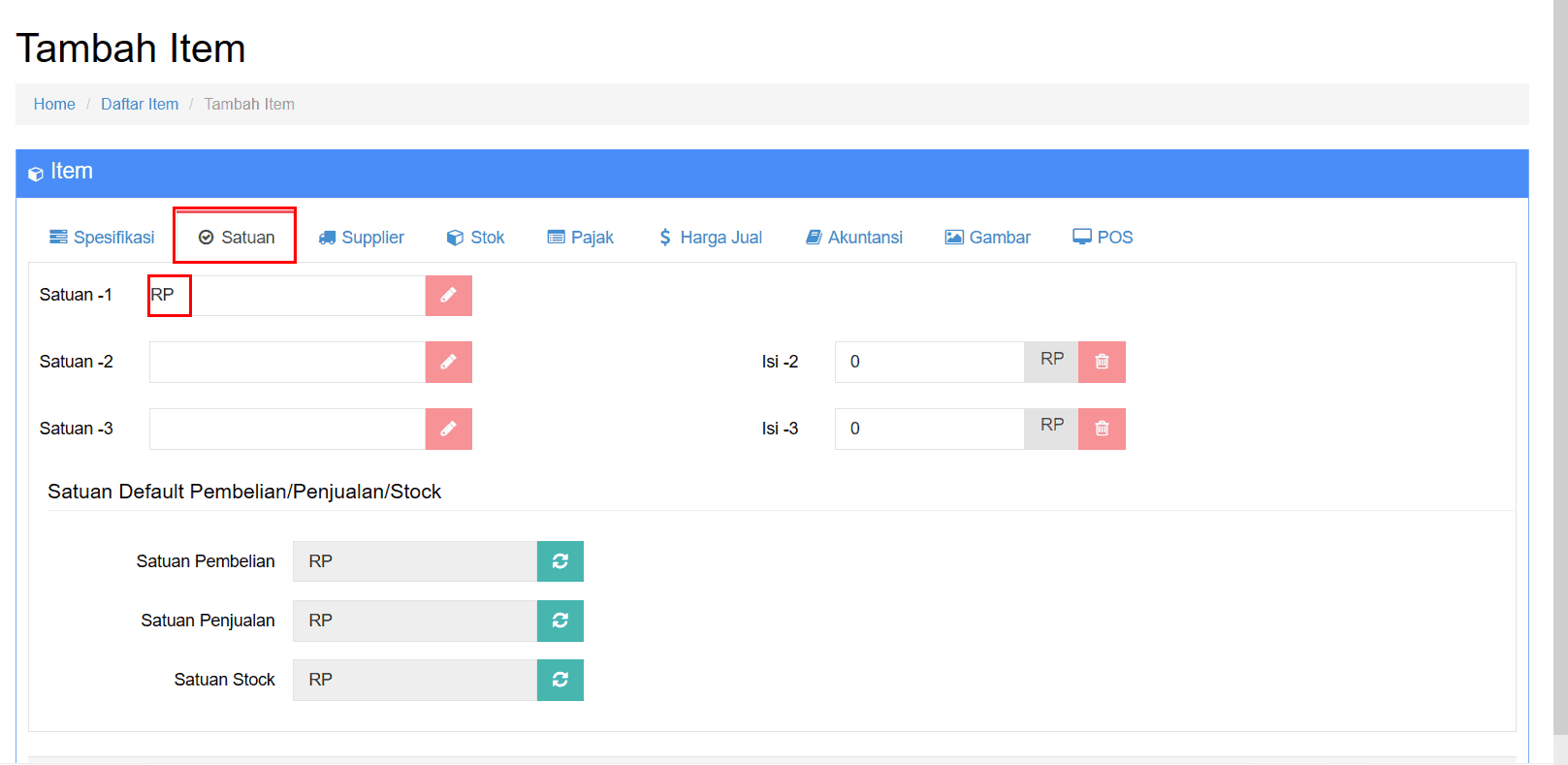
Gb 7. Atur Satuan

